臉書從上個星期掀起「十年回顧」(#10yearschallenge)後,迅速在FB、IG 和 twitter社群平台上引起討論迴響,不過我們要怎麼自己自訂這十年內到底改變了多少?要怎麼找回十年前2009年的照片呢?在這篇將會教你自製十年回顧技巧。
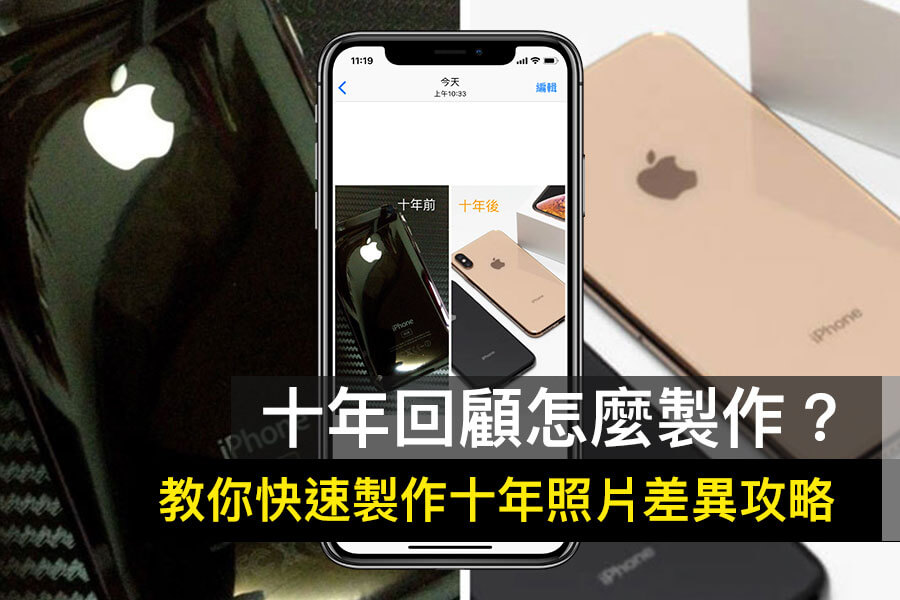
2009 年前你是用設備來瀏覽臉書?也許你還正在用一台 iPhone 3GS 或電腦,到 2019年到今年卻是使用一台又新又快的 iPhone XS / XS Max ,這之間就會有明顯的差異變化,那這時有兩種比對照片後,就可以來製作一張十年回顧圖片。
也許你有習慣將照片上傳至臉書,那在10年前的照片要怎麼快速找出來?那可以透過臉書的動態回顧立即找到。
找出 Facebook 動態回顧 10 Years Challenge
開啟「Facebook」App,點擊右下角「三」開啟功能列,點選「動態回顧」,從這就可以找到幾年前的今天照片檔案;假設看不見功能選單,也可以透過「這連結」來前往。
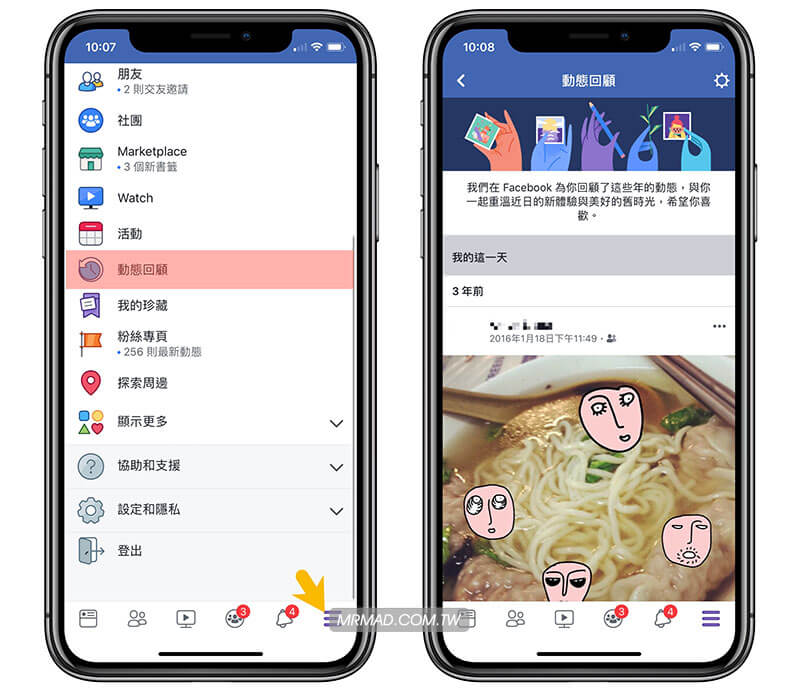
當找到十年前與十年後的照片後,就可點擊照片放大後,長按會出現選單,選擇「儲存照片」,就可以將照片存回設備內。
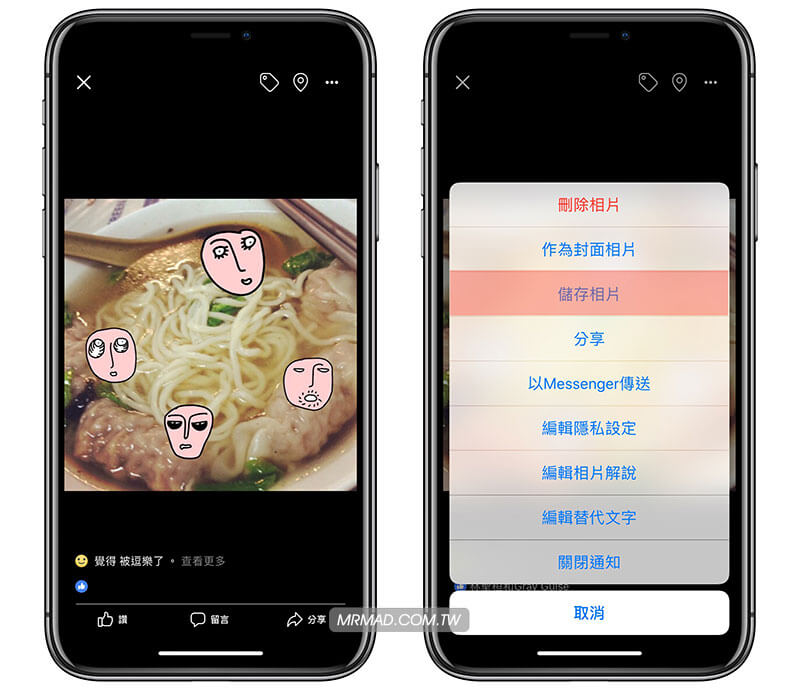
兩張照片製作成 10 Years Challenge 技巧
想要將兩張照片合併在一張圖片上,還能夠顯示文字在上面,那這時候就需要靠一款 PhotoGrid App 來製作成拼貼,並且還能夠調整比列、位置等功能,算是相當方便。
PhotoGrid 下載:iOS 版本|Android 版本
步驟 1
開啟 PhotoGrid 後,在首頁選單上就會看見 10 Years Challenge 功能,點擊 Go 後,就可以從海報模板上,看見 2009~2019 的海報模板點擊一下將這模版下載回來。
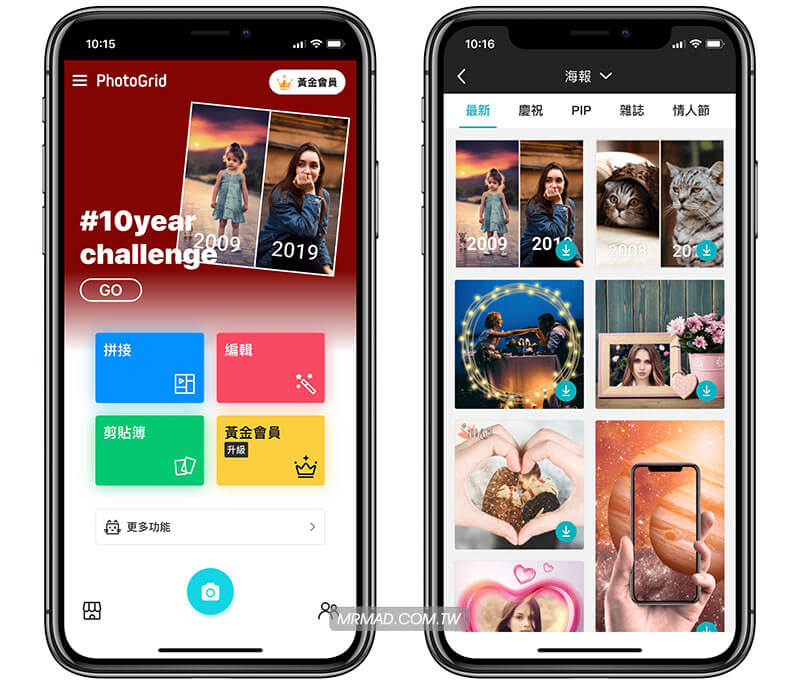
步驟 2
下載完成後的模板點擊進去,會先要求授權,就可以從相簿內選擇兩張十年差異的照片,就可以針對字體、顏色、大小、位置進行調整;右下角會有個 PhotoGrid Logo 可以點擊一下將它刪除。
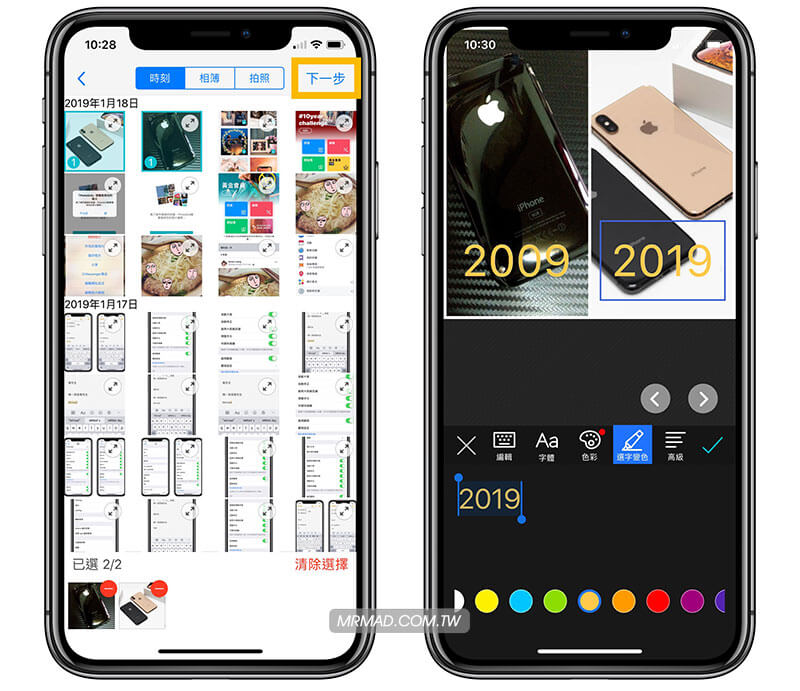
步驟 3
另也可以調整照片位置,點擊一下照片後就可以上下左右調整,全部都完成後,就可點擊右上角「下一步」,將這張 10 Years Challenge 照片儲存起來。
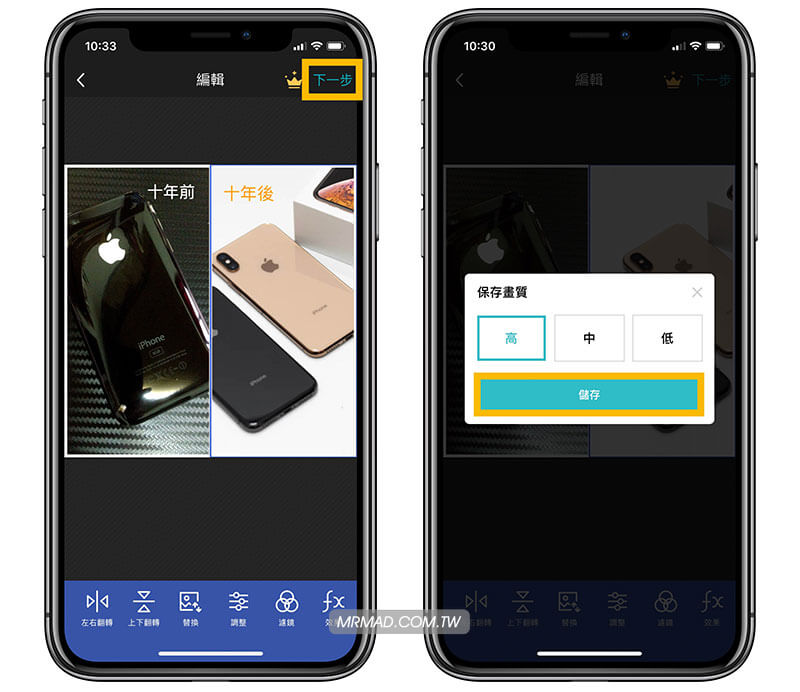
步驟 4
接下來到設備內的照片或相簿內,找到 PhotoGrid 相簿,就會看見這張圖片。
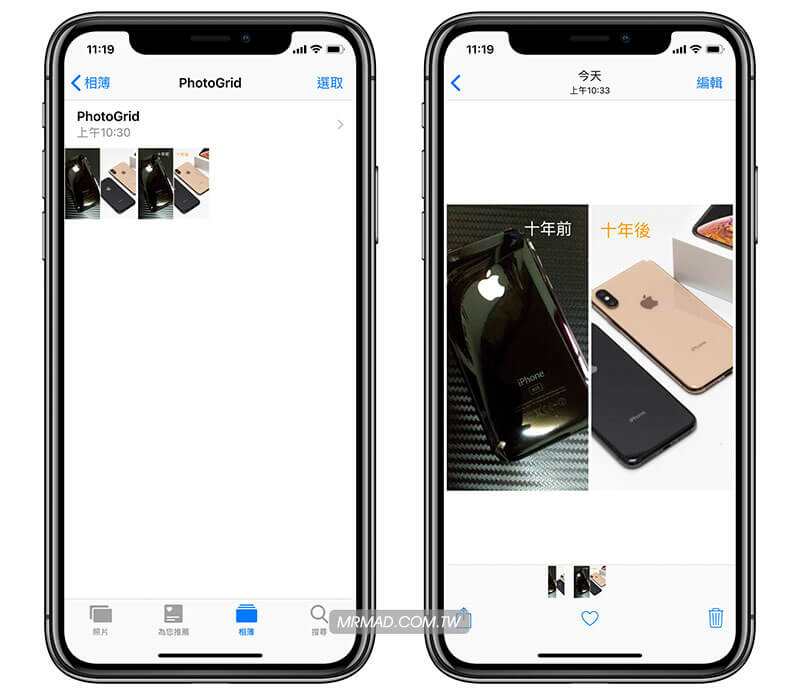
就能將照片分享到自己的FB、IG、Twitter、微博上面了!

蘋果與微軟產品十年的改變
MacBook Pro(2009)與 Touch bar 的 MacBook Pro(2019)
Windows 7 (2009) vs Windows 10 (2019)
各款遊戲演變比較
這十年間遊戲也有明顯的變化,更是勾起不少人的回憶,讓我們來看看這十年體育遊戲的重大改變。
NBA 2K9 vs NBA 2K19
FiFA 1993 vs FiFA 2019
想了解更多Apple資訊、iPhone教學和3C資訊技巧,歡迎追蹤 瘋先生FB粉絲團、 訂閱瘋先生Google新聞、 Telegram、 Instagram以及 訂閱瘋先生YouTube。